ColorOS: Trik Terbaik untuk penggemar smartphone OPPO
ColorOS: trik terbaik untuk penggemar smartphone OPPO - Apakah Anda baru saja membeli smartphone OPPO baru tetapi Anda tidak akrab dengan ColorOS? Jangan khawatir,dalam postingan kali ini kami mempunyai beberapa kiat dan trik yang dapat Anda gunakan untuk mendapatkan hasil maksimal dari ponsel baru Anda dan semua fiturnya.
Penting: Tips ini didasarkan pada firmware ColorOS 5.0 dan telah diverifikasi pada OPPO Find X dan R15 Pro. Karena beberapa perbedaan antara model, beberapa smartphone OPPO mungkin tidak memiliki semua fitur yang Anda temukan tercantum dalam artikel ini.
Penghematan baterai dan pemberitahuan aplikasi
Smartphone OPPO dikenal memiliki mode hemat daya yang cukup agresif yang dapat mencegah Anda menerima beberapa notifikasi. Dengan pengaturan ini Anda dapat memperoleh kembali kendali atas peringatan pribadi Anda dan memutuskan apakah dan bagaimana cara menghemat daya baterai ekstra.
Pengaturan> Manajemen Aplikasi
- Izinkan Auto Startup: opsi ini mutlak harus diaktifkan jika Anda ingin menerima pemberitahuan dari aplikasi yang dimaksud. OPPO, sayangnya, membatasi jumlah aplikasi yang dapat secara otomatis mulai hanya 5. Pilih dengan hati-hati.
Pengaturan> Baterai
- Hemat Daya: Mirip dengan mode penghemat daya klasik Android, mode ini akan membuat proses latar belakang lebih sering tertutup, membatasi sinkronisasi dan animasi, dan membuat perubahan kecil lebih lanjut untuk memaksimalkan masa pakai baterai.
- Smart Power Saver: mode penghematan daya tambahan yang kurang agresif yang akan mencoba mempelajari perilaku ponsel Anda untuk meningkatkan masa pakai baterai, mirip dengan baterai adaptif pada Android Pie.
- Hemat energi pribadi: dengan mengaktifkan opsi ini, Anda akan memiliki akses ke daftar semua aplikasi yang diinstal pada ponsel cerdas Anda, dari sini Anda dapat memilih apakah setiap aplikasi:
- Izinkan eksekusi latar belakang: disarankan untuk aplikasi yang perlu sering menyinkronkan dan mendorong notifikasi.
- Pelarangan eksekusi latar belakang: untuk penghematan energi yang lebih baik.
- Secara cerdas batasi eksekusi latar belakang: untuk ColorOS untuk memilih opsi terbaik untuk Anda.
- Secara cerdas batasi eksekusi latar belakang: untuk ColorOS untuk memilih opsi terbaik untuk Anda.
- Detail konsumsi baterai: di sini Anda dapat memeriksa statistik tentang konsumsi baterai aplikasi untuk hari ini atau untuk dua hari sebelumnya, sayangnya, tidak ada data untuk menunjukkan penggunaan di layar.
- Tampilkan persentase baterai pada bilah status: untuk selalu menampilkan persentase sisa tagihan.
Setting> Pemberitahuan dan bilah status
- Kelola pemberitahuan: dalam daftar ini, Anda akan menemukan semua aplikasi yang dipasang, untuk setiap aplikasi Anda dapat mengonfigurasi pemberitahuan secara detail:
- Izinkan notifikasi: disetel ke AKTIF untuk memungkinkan notifikasi dari aplikasi yang dipermasalahkan
- Tampilan di kunci layar: untuk memungkinkan pemberitahuan ditampilkan di layar kunci
- Tampilkan lencana pada ikon layar awal: pengaturan ini akan menampilkan lencana dengan jumlah pemberitahuan yang belum dibaca di atas ikon aplikasi, berlaku untuk peluncur sistem saja
- Lihat di bagian atas layar: menonaktifkan item ini akan mencegah aplikasi menampilkan notifikasi melalui spanduk di bagian atas layar. Saya sarankan untuk menonaktifkannya untuk Google Play Store atau Anda akan terganggu oleh setiap pembaruan yang diinstal
- Sembunyikan konten pemberitahuan ketika terkunci: dengan mengaktifkan opsi Anda hanya akan melihat nama aplikasi dan bukan konten di layar buka kunci
- Pemberitahuan prioritas: untuk memungkinkan visualisasi pemberitahuan aplikasi yang bersangkutan, bahkan dalam mode jangan ganggu
- Tampilkan lencana pada ikon layar awal: pengaturan ini akan menampilkan lencana dengan jumlah pemberitahuan yang belum dibaca di atas ikon aplikasi, berlaku untuk peluncur sistem saja
- Lihat di bagian atas layar: menonaktifkan item ini akan mencegah aplikasi menampilkan notifikasi melalui spanduk di bagian atas layar. Saya sarankan untuk menonaktifkannya untuk Google Play Store atau Anda akan terganggu oleh setiap pembaruan yang diinstal
- Sembunyikan konten pemberitahuan ketika terkunci: dengan mengaktifkan opsi Anda hanya akan melihat nama aplikasi dan bukan konten di layar buka kunci
- Pemberitahuan prioritas: untuk memungkinkan visualisasi pemberitahuan aplikasi yang bersangkutan, bahkan dalam mode jangan ganggu
- Tampilkan kecepatan jaringan secara real time: untuk mengawasi data Anda atau koneksi Wi-Fi.
- Izinkan bilah pemberitahuan di layar buka kunci: setelah dibuka kuncinya, smartphone ColorOS menyembunyikan pemberitahuan "lama" dari layar buka kunci. Berkat opsi ini Anda dapat menurunkan tirai notifikasi dan juga memeriksa pemberitahuan tersebut tanpa membuka kunci ponsel cerdas.
- Tampilkan pemberitahuan spanduk layar penuh: untuk menampilkan atau menyembunyikan pemberitahuan jenis spanduk saat melihat konten layar internal seperti game atau video.
Cara menyesuaikan antarmuka
ColorOS bukan salah satu sistem paling bebas dalam hal kustomisasi, tetapi Anda masih dapat memodifikasi smartphone Anda untuk membuatnya lebih personal dan menyesuaikannya dengan selera Anda.
Pengaturan> Layar awal dan layar kunci majalah
- Tata Letak Layar Utama: Menyesuaikan kepadatan grid aplikasi dan widget di layar beranda, 4x6 atau 5x6 adalah mungkin. Hanya berlaku untuk peluncur sistem.
- Majalah kunci layar: sangat mirip dengan fungsi pada smartphone Huawei / Honor dan Xiaomi, ini memungkinkan Anda untuk melihat gambar yang berbeda di layar kunci yang telah dipilih secara otomatis oleh perangkat lunak sesuai dengan kategori yang dipilih dalam sub-menu ini.
- Atur tema: di sini Anda dapat mengubah tema ponsel cerdas Anda dari yang sudah diunduh. Tombol A memungkinkan Anda mengakses toko tempat Anda dapat mengunduh paket, ikon, atau wallpaper lengkap.
- Mengatur Latar Belakang: untuk pemilihan latar belakang layar kunci dan rumah, dapat diakses bahkan dengan menahan ruang kosong di layar beranda.
Cara Interaksi dengan ponsel cerdas Anda
Pengaturan> Cerdas dan praktis
- Tombol Navigasi: Mengalihkan antara tiga tombol perangkat lunak di bilah navigasi di bagian bawah layar dan sistem berbasis gerakan baru.
- Circle Assist: Sistem navigasi yang terdiri dari satu titik tembus cahaya yang dapat ditempatkan di mana saja di layar beranda, sistem yang dibuat terkenal oleh iOS.
- Layar penuh multitasking: dalam mode lansekap, Anda dapat mengaktifkan bilah dengan akses ke 3 setelan cepat dan 3 aplikasi perpesanan favorit yang akan dibuka di jendela (gaya Samsung), berguna untuk tidak mengganggu gim atau video tetapi tetap menampilkan pesan.
- Gerakan dan gerakan: Anda dapat memilih untuk mengaktifkan layar saat ponsel cerdas diangkat (mirip dengan Rise untuk bangun iPhone), pengambilan tangkapan layar dengan menggulir dengan tiga jari dari atas ke bawah dan beberapa isyarat khusus pada tepi melengkung dari layar jika Anda memilikinya.
- Pengemudian cerdas: memungkinkan Anda menyesuaikan mode "mengemudi" yang akan diaktifkan setiap kali Anda menghubungkan ponsel cerdas ke mobil Anda melalui Bluetooth.
Sesuaikan tampilan sesuai keinginan Anda
Memiliki tampilan yang sangat baik bukan satu-satunya persyaratan dasar untuk smartphone, Anda juga harus dapat menyesuaikannya sesuka hati. OPPO memungkinkan berbagai perbaikan dalam pengaturannya.
Pengaturan> Tampilan dan Kecerahan
- Kecerahan dan temperatur warna: beberapa item pertama di bagian tampilan menyangkut tingkat kecerahan, aktivasi kecerahan otomatis, dan kalibrasi putihnya layar yang dapat disesuaikan ke nilai yang lebih hangat atau lebih dingin.
- Layar jam: di sini Anda akan menemukan apa yang disebut Selalu pada layar, yang dinonaktifkan secara default, selain mengaktifkannya Anda dapat mengkonfigurasi slot waktu yang disukai.
- Efek cahaya melengkung panorama: fungsi ini akan membuat tepi layar bersinar saat menerima panggilan atau notifikasi, fungsi estetis yang saya sarankan untuk Anda aktifkan.
- Perlindungan malam: diaktifkan pada waktu yang telah diprogram atau secara manual, mode ini akan membantu Anda melindungi mata Anda. Anda dapat menyaring cahaya biru, menjadikan layar hitam putih atau bahkan membalikkan warna antarmuka dengan mengurangi tingkat kecerahan keseluruhan untuk kenyamanan maksimal dalam gelap.
Baca juga:
Kuasai kamera
Pengaturan> Aplikasi Sistem> Kamera
- Grid: mengaktifkan grid 3x3 di pratinjau kamera untuk membantu Anda membingkai gambar Anda dengan lebih baik
- Snap Sound: mengaktifkan / menonaktifkan suara rana saat mengambil gambar
- Posisi: menyimpan data lokasi dari setiap foto yang diambil
- Enkode video: lebih kompatibel menggunakan codec H.264 merekam video, Efisiensi tinggi menggunakan H.265 baru yang mungkin tidak dimainkan pada beberapa smartphone atau PC tetapi meningkatkan kualitas dan efisiensi.
Cara Sesuaikan mode kecantikan sesuai keinginan Anda
Di bagian bawah aplikasi kamera, ada tombol yang didedikasikan untuk mode kecantikan. Anda dapat memilih tingkat intensitas fungsi atau membiarkan AI memutuskan berapa banyak mempercantik Anda butuhkan sesuai dengan bentuk wajah Anda. Ponsel cerdas Anda akan memindai wajah Anda dan mengusulkan perbaikan yang dapat Anda terapkan ke wajah Anda dengan setiap bidikan tanpa upaya lebih lanjut!
Tips bermanfaat lainnya
Berikut ini beberapa item pengaturan yang mungkin berguna dan di mana Anda dapat menemukannya:
- Reset ponsel Anda: Pengaturan> Pengaturan tambahan> Cadangkan dan pulihkan> Reset pabrik> Hapus semua isi dan pengaturan.
- Perbarui sistem: Pengaturan> Pembaruan perangkat lunak.
- Gunakan dua aplikasi perpesanan dengan profil berbeda: Pengaturan> Aplikasi kloning.
- Kumpulkan dan optimalkan permainan di area terpisah: Pengaturan> Ruang Permainan, Anda dapat mengelompokkan semua game Anda ke dalam satu ikon yang menyembunyikannya dari layar awal dan mengoptimalkan beberapa pengaturan ponsel cerdas untuk kinerja yang lebih baik.
- Koneksi OTG: Pengaturan> Pengaturan tambahan, akan memungkinkan Anda menghubungkan penyimpanan seperti stik USB ke port Type-C pada ponsel cerdas Anda.
- Tetapkan nama untuk setiap kartu SIM: Pengaturan> SIM dan telepon seluler ganda, kemudian klik pada SIM yang ingin Anda ganti namanya, Anda juga dapat mengubah pengaturan lain yang terkait dengan kartu.
Apakah Anda tahu trik lain yang tidak disebutkan dalam artikel ini? Beri tahu kami di komentar dan bantu pembaca lain!

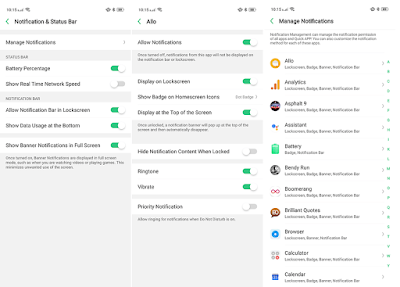


Post a Comment for "ColorOS: Trik Terbaik untuk penggemar smartphone OPPO"